پنج راه جالب برای سفارشی کردن ویندوز ۷ رایانه شما
انسان ها همیشه به تمایز طلبی و متفاوت بودن با
دیگران شناخته شده اند. در نتیجه، همیشه در تلاشیم راه های بیشتری برای
سیراب کردن میل منحصر به فرد گرایی خود پیدا کنیم. درست به همین علت است،
که مد و طراحی رشد کرده و خود را به تمام ابعاد زندگی ما گسترش داده اند،
که زندگی روزمره را نه تنها از نظر ظاهر پر زرق و برق تر کرده، بلکه
استفاده از وسایل را نیز راحت تر نموده اند. در دنیای رایانه نیز این
مسئله مصداق دارد؛ ویندوز ۷ گزینه های زیادی برای تغییر ظاهر سیستم عامل و
بهتر شدن احساس کار با کامپیوتر برای شما تدارک دیده. با این ابزارها دادن
یک سبک منحصر به فرد به سیستم عامل آسان بوده و در عین حال به عنوان یک
کاربر تجربه بهتری از کار با رایانه خود خواهید داشت. نکته ای که این تجربه
را برای عموم دلنشین می کند این است که برای بسیاری از جالبترین راه های
سفارشی کردن ویندوز ۷ ، شما حتی نیاز به دردسرهایی مثل دستکاری ویندوز و یا
نصب نرم افزار اضافی ندارید. اجازه دهید در این مقاله به شما نشان دهیم
چگونه می توانید ویندوز ۷ نصب شده روی رایانه خود را با ظاهر و لباسی جدید
بیارایید و از کامپیوتر خود لذت بصری و عملکردی بیشتری ببرید! ۱-تغییر صفحه «خوش آمدید»
دو فاکتور اساسی وجود دارد که می توانید با تغییر آن صفحه خوش آمدید
ویندوز را دچار تغییر و تفاوت کنید. اول از همه ، شما می توانید تصویر
پروفایل کاربری خود را تغییر دهید. ثانیا ، شما می توانید با ترفند یا
استفاده از نرم افزارهایی تصویر پس زمینه صفحه welcome را تغییر دهید.
برای تغییر تصویر پروفایل خود ، به منوی شروع رفته و در نوار جستجو که
گمرنگ نوشته شده Search programs and files عبارت User Accounts
را وارد کرده، سپس اولین نتیجه مربوطه زیر کنترل پنل را باز کنید. سپس،
گزینه Change your picture را انتخاب کنید. هم اکنون می توانید تصویر پیش
فرضی را از لیست انتخاب کنید و یا با کلیک روی Browse for more pictures…
در انتهای لیست به فایل های تصاویر خود دسترسی پیدا کرده و تصویری را به
دلخواه برای تصویر پروفایل کاربری خود برگزینید. هنگامی که شما تصویری
انتخاب کردید روی دکمه Change Picture کلیک نمایید و تغییر تصویر انجام
می شود.  برای تغییر صفحه ورود به ویندوز به شیوه دستی، لطفا روش تشریح شده در این مقاله را مطالعه و اعمال نمایید: «چگونه صفحه ورود به ویندوز ۷ تغییر را دهیم؟»
همیشه به خاطر داشته باشید استفاده از ابزار به جای انجام دستی مراحل دلیل
بر غیر حرفه ای بودن شما نیست.. بلکه سبب صرفه جویی در وقت شده و به شما
امکان دسترسی به گزینه های سفارشی سازی بیشتری برای صفحه ورود می دهد، به
عنوان مثال تغییر دکمه ها و یا لوگوی ویندوز. همکار ما سیمون به بررسی سه
برنامه مفید در این زمینه پرداخته مقاله اش با عنوان: «بهترین راه ها برای سفارشی کردن صفحه خوش آمدید در ویندوز ۷» را مطالعه کنید!
برای تغییر صفحه ورود به ویندوز به شیوه دستی، لطفا روش تشریح شده در این مقاله را مطالعه و اعمال نمایید: «چگونه صفحه ورود به ویندوز ۷ تغییر را دهیم؟»
همیشه به خاطر داشته باشید استفاده از ابزار به جای انجام دستی مراحل دلیل
بر غیر حرفه ای بودن شما نیست.. بلکه سبب صرفه جویی در وقت شده و به شما
امکان دسترسی به گزینه های سفارشی سازی بیشتری برای صفحه ورود می دهد، به
عنوان مثال تغییر دکمه ها و یا لوگوی ویندوز. همکار ما سیمون به بررسی سه
برنامه مفید در این زمینه پرداخته مقاله اش با عنوان: «بهترین راه ها برای سفارشی کردن صفحه خوش آمدید در ویندوز ۷» را مطالعه کنید!  ۲- افزودن ابزارک های اضافی به دسکتاپ
ابزارک یا Gadget ابزاری کوچک است که بر روی میز کار شما قرار می گیرد.
وظیفه ابزارک ها اضافه کردن عملکردها و توابع مختلف به دسکتاپ و سرعت
بخشیدن در اجرای برخی وظایف بدون نیاز به راه اندازی و اجرای برنامه بزرگ
تری است. به عنوان مثال سه ابزارک مورد علاقه من در ویندوز ۷ عبارتند از :
Clipboard Manager – مدیریت کلیپ بورد ها بر اساس تاریخ، جستجو در ورودی ها، ذخیره کلیپ های مورد علاقه ، و غیره. Skype Gadget – استفاده از رابط کوچک شده برنامه چت اسکایپ روی میز کار و صرفه جویی در فضا. The Magic Folder – مرتب سازی خودکار فایل ها به پوشه های از پیش تعریف شده بر اساس پسوند فایل.
۲- افزودن ابزارک های اضافی به دسکتاپ
ابزارک یا Gadget ابزاری کوچک است که بر روی میز کار شما قرار می گیرد.
وظیفه ابزارک ها اضافه کردن عملکردها و توابع مختلف به دسکتاپ و سرعت
بخشیدن در اجرای برخی وظایف بدون نیاز به راه اندازی و اجرای برنامه بزرگ
تری است. به عنوان مثال سه ابزارک مورد علاقه من در ویندوز ۷ عبارتند از :
Clipboard Manager – مدیریت کلیپ بورد ها بر اساس تاریخ، جستجو در ورودی ها، ذخیره کلیپ های مورد علاقه ، و غیره. Skype Gadget – استفاده از رابط کوچک شده برنامه چت اسکایپ روی میز کار و صرفه جویی در فضا. The Magic Folder – مرتب سازی خودکار فایل ها به پوشه های از پیش تعریف شده بر اساس پسوند فایل. 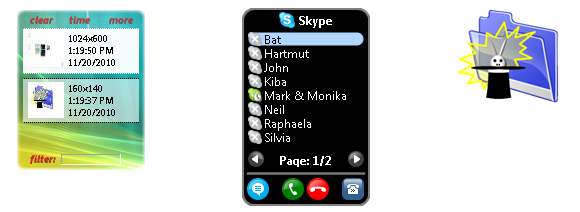 برای جستجو، یافتن ، و نصب ابزارک های اضافی به گالری گجت های ویندوز لایو
مراجعه نمایید. برای راه اندازی ابزارک های موجود ، به منوی شروع رفته و
عبارت Desktop Gadgets را در نوار جستجو وارد کرده، سپس اولین نتیجه نمایش
داده شده زیر بخش کنترل پنل را باز کنید. همچنین مقالات: «معرفی ۷ ابزارک برتر برای ویندوز ۷» و « ۷ابزارک دسکتاپ جالب ویندوز ۷ که حتما باید استفاده کنید» را برای دریافت نکات بیشتر بررسی کنید ۳-تغییر پوسته (تم) ویندوز
تغییر پوسته یا theme بزرگترین تاثیر را بر روی سیستم شما از نظر ظاهر و
حس کار کردن با ویندوز می گذارد. در عین حال از آسانی تغییر آن شگفت زده
خواهید شد. کافیست روی دسکتاپ کلیک راست کرده و Personalize (شخصی سازی)
را انتخاب کنید. شما هم اکنون می توانید تم پیش فرض انتخاب کنید، یا تم های بیشتر دریافت کرده (به صورت آنلاین) یا حتی خود یک تم سفارشی ایجاد نمایید.
برای جستجو، یافتن ، و نصب ابزارک های اضافی به گالری گجت های ویندوز لایو
مراجعه نمایید. برای راه اندازی ابزارک های موجود ، به منوی شروع رفته و
عبارت Desktop Gadgets را در نوار جستجو وارد کرده، سپس اولین نتیجه نمایش
داده شده زیر بخش کنترل پنل را باز کنید. همچنین مقالات: «معرفی ۷ ابزارک برتر برای ویندوز ۷» و « ۷ابزارک دسکتاپ جالب ویندوز ۷ که حتما باید استفاده کنید» را برای دریافت نکات بیشتر بررسی کنید ۳-تغییر پوسته (تم) ویندوز
تغییر پوسته یا theme بزرگترین تاثیر را بر روی سیستم شما از نظر ظاهر و
حس کار کردن با ویندوز می گذارد. در عین حال از آسانی تغییر آن شگفت زده
خواهید شد. کافیست روی دسکتاپ کلیک راست کرده و Personalize (شخصی سازی)
را انتخاب کنید. شما هم اکنون می توانید تم پیش فرض انتخاب کنید، یا تم های بیشتر دریافت کرده (به صورت آنلاین) یا حتی خود یک تم سفارشی ایجاد نمایید. 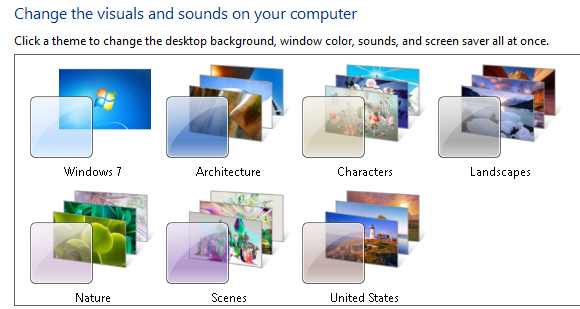 برای دریافت پیشنهادات و آشنایی با دستورالعمل دقیق نحوه ایجاد پوسته سفارشی خود این مقاله را بخوانید: «۵ تم برتر ویندوز ۷ که باید امتحان کنید!» ۴- ایجاد اسلاید شوی سفارشی از تصاویر روی دسکتاپ
برای اضافه کردن کمی مزه و چاشنی به ظاهر ایستای میزکار کامپیوتر خود یا
به نمایش درآوردن عکس های دلخواه، شما می توانید یک نمایش سفارشی از تصاویر
پس زمینه یا والپیپر برای دسکتاپ خود تنظیم کنید که به طور مرتب و در
فواصل زمانی قابل تنظیمی عکس پس زمینه را خودکار تغییر دهد. برای این
منظور روی دسکتاپ کلیک راست کنید، Personalize را انتخاب کنید، و بر روی
Desktop Background کلیک نمایید. برای ایجاد یک اسلاید شو، نیاز به انتخاب
چند تصویر از منوی کشویی Picture location غیر از گزینه پیش فرض Solid
Colors که رنگ های ساده اند دارید. حال پوشه ای که تصاویر شما را در خود
نگه می دارد توسط دکمه Browse مشخص کرده تا تصاویر داخل پوشه درون کادر زیر
منوی کرکره ای نمایش داده شوند و آنهایی را که دوست دارید با کلیک روی هر
تصویر انتخاب کنید، دیگر تنظیمات عبارتند از تنظیم موقعیت تصویر در صفحه
(منوی Picture position) و فواصل زمانی تعویض عکس. پس از انجام این تنظیمات
در نهایت روی دکمه Save changes (ذخیره تغییرات)کلیک کنید و لذت ببرید.
برای دریافت پیشنهادات و آشنایی با دستورالعمل دقیق نحوه ایجاد پوسته سفارشی خود این مقاله را بخوانید: «۵ تم برتر ویندوز ۷ که باید امتحان کنید!» ۴- ایجاد اسلاید شوی سفارشی از تصاویر روی دسکتاپ
برای اضافه کردن کمی مزه و چاشنی به ظاهر ایستای میزکار کامپیوتر خود یا
به نمایش درآوردن عکس های دلخواه، شما می توانید یک نمایش سفارشی از تصاویر
پس زمینه یا والپیپر برای دسکتاپ خود تنظیم کنید که به طور مرتب و در
فواصل زمانی قابل تنظیمی عکس پس زمینه را خودکار تغییر دهد. برای این
منظور روی دسکتاپ کلیک راست کنید، Personalize را انتخاب کنید، و بر روی
Desktop Background کلیک نمایید. برای ایجاد یک اسلاید شو، نیاز به انتخاب
چند تصویر از منوی کشویی Picture location غیر از گزینه پیش فرض Solid
Colors که رنگ های ساده اند دارید. حال پوشه ای که تصاویر شما را در خود
نگه می دارد توسط دکمه Browse مشخص کرده تا تصاویر داخل پوشه درون کادر زیر
منوی کرکره ای نمایش داده شوند و آنهایی را که دوست دارید با کلیک روی هر
تصویر انتخاب کنید، دیگر تنظیمات عبارتند از تنظیم موقعیت تصویر در صفحه
(منوی Picture position) و فواصل زمانی تعویض عکس. پس از انجام این تنظیمات
در نهایت روی دکمه Save changes (ذخیره تغییرات)کلیک کنید و لذت ببرید.  مانند پس زمینه دسکتاپ، همچنین می توانید رنگ پنجره ها (Window Color) و
صداها (Sounds) را سفارشی کرده و بنابراین پوسته سفارشی خاص خود را بسازید.
فقط فراموش نکنید که پوسته را ذخیره کنید (با گزینه Save theme ) 5- افزودن نوار ابزار ها به نوار وظیفه و فعال کردن نوار اجرای سریع
نوار ابزاری که در نوار وظیفه ویندوز واقع شده باشد می تواند امکان دسترسی
سریع به برنامه های اغلب مورد استفاده کاربر را برای وی فراهم نماید، برای
مثال آیتونز. این کار نیز ساده است: روی نوار وظیفه راست کلیک کرده، به
Toolbars رفته و نوار ابزارهایی را که می خواهید انتخاب کنید تا در
Taskbar به نمایش درآیند. برای کسانی که به نوار اجرای سریع یا Quick
Launch در ویندوز ایکس پی عادت کرده بودند و حالا در ویندوز ۷ برای نبودش
ماتم گرفته اند، می گوییم که ناامید نباشید. یک ترفند و دستکاری وجود دارد
که ان را به شما بر م گرداند! همان مراحلی که در پاراگراف قبلی شرح داده شد
را دنبال کرده منتها New toolbar… را انتخاب کنید و مسیر زیر را در کادر
Folder کپی پیست کنید: %userprofile%\AppData\Roaming\Microsoft\Internet
Explorer\Quick Launch و روی Select Folder کلیک کنید. نوار دسترسی سریع
ظاهر خواهد شد، اما نیاز به سفارشی سازی بیشتر دارد. روی Quick Launch
راست کلیک کنید و گزینه های Show title و Show Text را از حالت انتخاب
خارج کنید تا با این کار فشرده تر شود. شما همچنین می توانید Lock the
taskbar را لغو کنید و پس از آن با کشیدن و رها کردن محل نوار دسترسی سریع
را در هر جایی از نوار وظیفه که دوست دارید قرار دهید.
مانند پس زمینه دسکتاپ، همچنین می توانید رنگ پنجره ها (Window Color) و
صداها (Sounds) را سفارشی کرده و بنابراین پوسته سفارشی خاص خود را بسازید.
فقط فراموش نکنید که پوسته را ذخیره کنید (با گزینه Save theme ) 5- افزودن نوار ابزار ها به نوار وظیفه و فعال کردن نوار اجرای سریع
نوار ابزاری که در نوار وظیفه ویندوز واقع شده باشد می تواند امکان دسترسی
سریع به برنامه های اغلب مورد استفاده کاربر را برای وی فراهم نماید، برای
مثال آیتونز. این کار نیز ساده است: روی نوار وظیفه راست کلیک کرده، به
Toolbars رفته و نوار ابزارهایی را که می خواهید انتخاب کنید تا در
Taskbar به نمایش درآیند. برای کسانی که به نوار اجرای سریع یا Quick
Launch در ویندوز ایکس پی عادت کرده بودند و حالا در ویندوز ۷ برای نبودش
ماتم گرفته اند، می گوییم که ناامید نباشید. یک ترفند و دستکاری وجود دارد
که ان را به شما بر م گرداند! همان مراحلی که در پاراگراف قبلی شرح داده شد
را دنبال کرده منتها New toolbar… را انتخاب کنید و مسیر زیر را در کادر
Folder کپی پیست کنید: %userprofile%\AppData\Roaming\Microsoft\Internet
Explorer\Quick Launch و روی Select Folder کلیک کنید. نوار دسترسی سریع
ظاهر خواهد شد، اما نیاز به سفارشی سازی بیشتر دارد. روی Quick Launch
راست کلیک کنید و گزینه های Show title و Show Text را از حالت انتخاب
خارج کنید تا با این کار فشرده تر شود. شما همچنین می توانید Lock the
taskbar را لغو کنید و پس از آن با کشیدن و رها کردن محل نوار دسترسی سریع
را در هر جایی از نوار وظیفه که دوست دارید قرار دهید. ![]() اگر مطالب ارائه شده در مقاله حاضر را ابتدایی و بدیهی می دانید و دنبال
روش های داغ تر و حرفه ای برای سفارشی کردن ویندوز ۷ خود هستید، تجربه
دستکاری های آسان و برخی ترفندهای داغ را به شما توصیه می کنیم که در
مجموعه مقاله زیر می توان یافت: ۱۵ ترفند و دستکاری برتر ویندوز ۷ ۱۲ ترفند و دستکاری تکمیلی و برگزیده ویندوز ۷
در قسمت نظرات به ما بگویید ویژگی مورد علاقه شما در استفاده از ویندوز ۷
چیست؟ آیا تا کنون شده برای خلق یکه سبک منحصر به فرد و تجربه کاربر جدید
در ویندوز دست به ترفندهای حرفه ای و پیچیده بزنید؟ لطفا راهنمایی های خود
را در نظرات با ما در میان بگذارید.
اگر مطالب ارائه شده در مقاله حاضر را ابتدایی و بدیهی می دانید و دنبال
روش های داغ تر و حرفه ای برای سفارشی کردن ویندوز ۷ خود هستید، تجربه
دستکاری های آسان و برخی ترفندهای داغ را به شما توصیه می کنیم که در
مجموعه مقاله زیر می توان یافت: ۱۵ ترفند و دستکاری برتر ویندوز ۷ ۱۲ ترفند و دستکاری تکمیلی و برگزیده ویندوز ۷
در قسمت نظرات به ما بگویید ویژگی مورد علاقه شما در استفاده از ویندوز ۷
چیست؟ آیا تا کنون شده برای خلق یکه سبک منحصر به فرد و تجربه کاربر جدید
در ویندوز دست به ترفندهای حرفه ای و پیچیده بزنید؟ لطفا راهنمایی های خود
را در نظرات با ما در میان بگذارید.
منبع: makeuseof
حوادث سال 2011 و 2012 : شائول موفاز در بهار 2011 نخست وزیر اسراییل می شود - حکومت او 14 تا15 ماه به طول می کشد - و سربازان مسلمان با فرماندهی امام مهدی - اسراییل را نابود می کنند - شاه اردن سوریه وعراق را تصرف می کند در تابستان و پاییز سال 2011 - او با ترکیه می جنگد - در پایان تابستان 2011 - و سربازان او در بیابان بین مکه و مدینه به زمین فرو می روند - در پایان سال 2011 نیروهای اردنی و غربی - در مصر دخالت می کنند - شاه عربستان می میرد و در ان کشور جنگ قدرت شروع می شود - شهاب های دنباله دار -45P/Honda-Mrkos در 14 تا 20 اگوست 2011 با زمین برخورد می کنند - بزرگترین ان در در شرق اسیا فرود می اید - در 26 اگوست 2011 ستاره بزرگی در شرق اسمان منفجر می شود و سه یا هفت روز می سوزد واین نشانه نمایان شدن امام مهدی است - در بهار 2011 در شمال اسراییل زلزله رخ می دهد-شیعیان صنعا پایتخت یمن را تصرف میکنند - عیسی در بین ماه های می تا اگوست 2012 نمایان می شود - و امام مهدی را یاری می کند برای برقراری عدالت در جهان
http://emam-mahdi-1390.blogfa.com/